CANVA

¿QUÉ ES?
Canva es una herramienta realmente espectacular para diseñar y crear contenido web de todo tipo. Con Canva podemos crear carteles, posters, infografías, documentos, tarjetas de visita, covers de Facebook, gráficos, etc. de forma muy sencilla. Los diseños que ofrece Canva son elegantes y profesionales que recuerdan al estilovintage. Además de las plantillas y diseños de Canva, podemos subir imágenes, añadir texto y cambiar la organización de los elementos de las plantillas. Es una herramienta fantástica para desarrollar la creatividad de nuestros alumnos y la nuestra propia. Canva está en fase beta y es necesario pedir una invitación para utilizarla pero merece la pena esperar para conocer sus interesantes posibilidades.
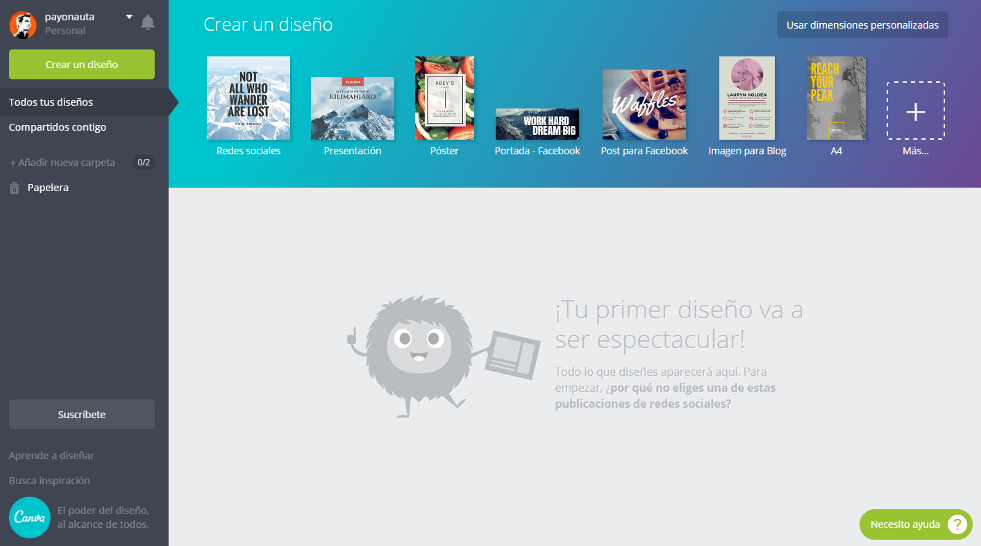
¿CÓMO UTILIZARLO?
Nos registramos en la herramienta "Canva" completando los datos que habitualmente se solicitan. Como hemos comentado, debemos esperar a recibir una invitación de Canva que puede tardar varios días en llegar. Una vez que recibamos el correo electrónico con la aceptación de nuestra cuenta, ya podremos comenzar a crear magníficos diseños online. Con Canva podemos crear varios tipos de contenidos web, estas son las opciones: Document( DinA4), Presentation, Blog Grafic, Facebook Cover, Social Media, Card, Photo Collage, Poster, InvitationyBusiness Card. Con cada una que elijamos, la aplicación nos ofrece diseños diferentes con las medidas adecuadas y las herramientas para cambiar fondo, colores, texto e imágenes. Vamos a elegir la opción "Poster" como ejemplo para esta ficha. Hacemos clic en Póster y aparecerá un escritorio con las plantillas, seleccionamos una de ellas y después la modificamos hasta crear el póster a nuestro gusto. En la parte izquierda están las herramientas de Texto, Fondo y la subida de imágenes desde nuestro ordenador. También hay un buscador de elementos, opción "Search" con curiosos diseños para adornar las plantillas originales. En el centro aparece la visualización del póster y un botón para ir añadiendo más páginas a nuestro trabajo. En la parte superior derecha están las opciones de publicación, se puede publicar directamente en Twitter y Facebook o compartir a través de la URL. también podemos descargar el póster como PDF o JPG.

¿PARA QUÉ LA USAMOS?
- Presentación de trabajos donde el elemento visual sea importante: murales sobre temas de clase, presentaciones personales, comentarios y opiniones sobre fotografías, tarjetas e invitaciones, etc.
- Crear folletos para anunciar eventos educativos de nuestro centro, departamento o aula: Conciertos, Actividades interculturales, Jornadas de Convivencia, etc.
- Crear documentos sobre los contenidos, portadas para los trabajos de clase, etc.
- Crear imágenes y diseños para ilustrar las entradas de nuestro blog educativo. Elaborar Infografías educativas.
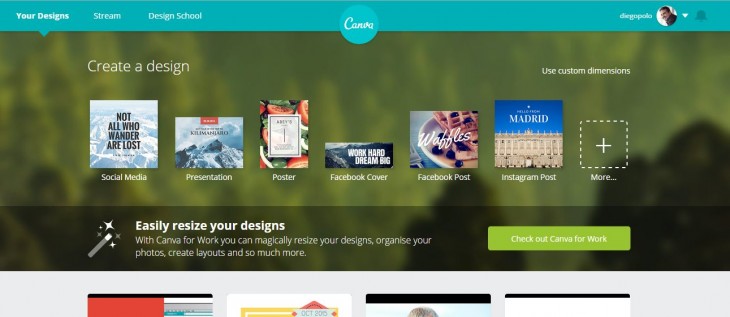
¿CÓMO FUNCIONA CANVA?

- Lo primero es registrarse para poder utilizar canva.
- La aplicación te muestra una breve animación de 23 segundos en la que te muestra como funciona de forma básica.
- Ahora podemos cambiar de color los diferentes elementos de esta.
- Buscar una imagen y colocarla en la pagina.
- añadir un fondo a una pagina.
- buscar una imagen y colocarla dentro del marco que te proporciona canva.
ELEMENTOS DE CANVA
- Segmento de clientes.
- propuesta de valor.
- canales de distribución.
- relación con el cliente.
- Fuentes de ingreso.
- Recursos clave.
- Actividades clave.
- Socio clave.
- Estructura de costos.
VENTAJAS
- Se puede trabajar oline.
- Es gratuito.
- Destaca su diseño y facilidad de uso.
- Se sorprende por la velocidad con la que la gente ha integrado a pinterest a su vida cotidiana.

DESVENTAJAS
- Se ocupa mucho tiempo al crear una imagen.
- necesariamente necesita de Internet.

¿CUÁNDO SE FUNDO CANVA?
Canva fue fundada en 2012 en SYDNEY Australia por MELANIE PERKINS, ACANTILADO OBRECHT y CAMERON ADAMS, la idea inicial surgió cuando Perkins estaba enseñando programas de diseño gráfico en la Universidad de Australia Occidental y encontraron que los estudiantes se esforzaban por aprender los conceptos.
Creadores de canva

¿Cómo me inscribo para una cuenta de Canvas como estudiante?
Si aún no tiene una cuenta de Canvas, necesita crear una cuenta antes de que pueda iniciar una sesión en Canvas.
Si está usando Canvas a través de su institución, lo más probable es que ya tenga una cuenta y necesite aceptar la invitación del curso; su institución le enviará por correo electrónico la información para iniciar sesión. Si aún no tiene una cuenta, puede crear una cuenta cuando acepte la invitación al curso.
Si no está usando Canvas a través de su institución, puede crear su propia cuenta. Su instructor le proporcionará un código de ingreso para que lo lleve directamente al curso. Este código se le enviará por separado desde el correo electrónico de Canvas que le invita a unirse al curso. Si necesita crear una cuenta en Canvas pero no ha recibido su código de ingreso vía correo electrónico, póngase en contacto con su instructor o institución para obtener ayuda para entrar.
Aceptar una invitación para el curso

Si ha sido inscrito o invitado a un curso de Canvas, recibirá un correo electrónico que contiene la URL de Canvas de su institución [1] y su dirección de correo electrónico para el inicio de sesión [2]. Para aceptar la invitación de curso, haga clic en el botón Comenzar (Get Started) [3].
Crear una cuenta de Canvas

Haga clic en el botón Crear mi cuenta (Create my account).
Nota: Si ya tiene una cuenta de Canvas, haga clic en el botón Tengo una una cuenta de Canvas (I have a Canvas Account). Se le redirigirá a la página de inicio de Canvas.
Completar inscripción

Cree una contraseña en el campo de Contraseña (Password) [1]. Luego haga clic en la casilla de los términos de uso (terms of use) [2] y haga clic en el botón Registrarse (Register) [3].
Crear su propia cuenta

Ingresa la URL de registro de Canvas (canvas.instructure.com) en su buscador.
Crear cuenta de Canvas

Haga clic en ¿Necesita una cuenta de Canvas? Haga clic aquí ¡es gratis! (Need a Canvas Account? Click Here, It's Free).
Registrarse como estudiante

Haga clic en el botón Soy estudiante (I'm a student).
Completar inscripción

Complete los siguientes campos:
- Ingrese el código de acceso del curso en el campo código de acceso. Su instructor le proporcionará este código.
- Ingrese su nombre en el campo nombre completo.
- Ingrese su nombre de usuario en el campo nombre de usuario.
- Defina su contraseña escribiéndola en el campo contraseña.
- Confirme su contraseña escribiéndola en el campo confirmar contraseña.
- Acepte los términos de uso haciendo clic en la caja de verificación de los términos de uso
- Haga clic en el botón Comenzar a aprender (Start Learning)
¿Cómo me registro en una cuenta de Canvas como instructor?
Si aún no tiene una cuenta de Canvas, necesitará crear una cuenta antes de que usted pueda acceder a Canvas.
Si está usando Canvas a través de su institución, probablemente ya tiene una cuenta y necesita aceptar una invitación de curso. Su institución le mandará por correo electrónico su información de inicio de sesión. Si todavía no tiene una cuenta, puede crear una cuenta cuando acepte la invitación del curso. Si su institución está utilizando Canvas y usted está teniendo problemas con su cuenta, póngase en contacto con su administrador para ayuda.
Si su institución no está usando Canvas, puede crear su propia cuenta, también conocida como cuenta gratis para maestros, para crear sus propios cursos.
Nota: Las cuentas gratis para maestros siempre son gratis. Sin embargo, no contienen todas las funciones disponibles para los usuarios institucionales de Canvas.
Aceptar una invitación para el curso

Si se ha inscrito o ha sido invitado a un curso de Canvas, usted recibirá un correo electrónico que contiene la URL de Canvas de su institución [1] y su dirección de correo electrónico para el inicio de sesión [2]. Para aceptar la invitación de curso, haga clic en el botón Comenzar (Get Started) [3].
Aceptar curso

Canvas le llevará a su curso y le pedirá que acepte la inscripción. Haga clic en el botón Aceptar (Accept).
Crear una cuenta de Canvas

Haga clic en el botón Crear mi cuenta (Create my account).
Nota: Si ya tiene una cuenta de Canvas, haga clic en el botón Tengo una una cuenta de Canvas (I have a Canvas Account) .Se le redirigirá a la página de inicio de Canvas.
Completar registración

Cree una contraseña [1], ingrese su zona horaria [2] y haga clic en la casilla de los términos de uso [3]. Haga clic en el botón Registrar (Register) [4].
Crear su propia cuenta
Ingrese la URL de registro de Canvas (canvas.instructure.com) en su buscador.
Crear una cuenta de Canvas
Haga clic en ¿Necesita una cuenta de Canvas? Haga clic aquí ¡es gratis! (Need a Canvas Account? Click Here, It's Free!).
Registrarse como maestro
Haga clic en el botón Soy maestro (I'm a Teacher).
Inscribirse para su cuenta
Escriba su nombre en el campo de Nombre (Name) [1] y la dirección de correo electrónico institucional (.edu) en el campo de correo electrónico (email) [2]. Luego acepte las condiciones de uso y política de privacidad haciendo clic en el recuadro de Usted acepta las condiciones de uso y reconoce la política de privacidad (You agree to the terms of use and acknowledge the privacy policy) [3]. Para crear su cuenta de Canvas, haga clic en el botón Comenzar a enseñar (Start teaching) [4].
Verificar cuenta
Aunque su cuenta no está completamente configurada, puede comenzar a participar en Canvas inmediatamente haciendo clic en el botón Empezar (Get started).
Finalizar registración
Para terminar de registrarse para Canvas, inicie sesión en su cuenta de correo electrónico. Encuentre el correo electrónico de registro y haga clic en el enlace Haga clic aquí para finalizar el enlace proceso de inscripción (Click here to finish the registration process).
Crear contraseña
Cree una contraseña [1] e ingrese la zona horaria [2]. Luego clic en el botón Registrar (Register) [3].
TUTORIAL
A continuación encontraras un corto tutorial acerca del uso y herramientas de canva.
https://www.youtube.com/watch?v=xtySPxhJypQ
A continuación podrás observar un ejemplo realizado por mí, con el fin de que vean la utilidad de canva:
Información tomada de:

No hay comentarios:
Publicar un comentario